Ο περιφραγμένος κήπος της Apple έχει οδηγήσει πολλούς χρήστες iPhone στις βραχίονες που περιμένουν την πιο ανοιχτή πλατφόρμα της Google, όπου οι χρήστες και οι προγραμματιστές έχουν μεγαλύτερη ελευθερία να προσαρμόσουν την εμπειρία του Android. Με το iOS 8, η Apple έχει εισαγάγει επεκτάσεις για να επιτρέψει σε τρίτους προγραμματιστές πρόσβαση σε βασικές λειτουργίες όπως το πληκτρολόγιο και η κάμερα.
Υπάρχουν διάφοροι τύποι επεκτάσεων για iOS 8. διαβάστε τον ερμηνευτή του Jason Cipriani για το τι είναι και τι μπορούν να κάνουν για σας. Για να μάθετε πώς να φέρετε νέα εργαλεία επεξεργασίας στην εφαρμογή "Φωτογραφίες" μέσω επεκτάσεων, συνεχίστε να διαβάζετε.
Η επέκταση φωτο-επεξεργασίας σημαίνει ότι δεν χρειάζεται πλέον να ανοίγετε μια ξεχωριστή εφαρμογή φωτογραφίας για να χρησιμοποιήσετε τα εργαλεία επεξεργασίας. Τώρα, μπορείτε να προσθέσετε τα εργαλεία της στην εφαρμογή Φωτογραφίες.
Για να το κάνετε αυτό, ανοίξτε την εφαρμογή Φωτογραφίες, επιλέξτε μια φωτογραφία και πατήστε το κουμπί Επεξεργασία στην επάνω δεξιά γωνία.
Στη συνέχεια, πατήστε το κουμπί με τριπλή κουκκίδα στην επάνω αριστερή γωνία και, στη συνέχεια, πατήστε το κουμπί Περισσότερα από το αναδυόμενο δίσκο.
Εδώ θα δείτε μια λίστα με τις εφαρμογές που έχετε εγκαταστήσει οι οποίες υποστηρίζουν επεκτάσεις φωτογραφιών. Στην περίπτωσή μου, είδα τρία: Afterlight, Camera + και Scanner Pro.
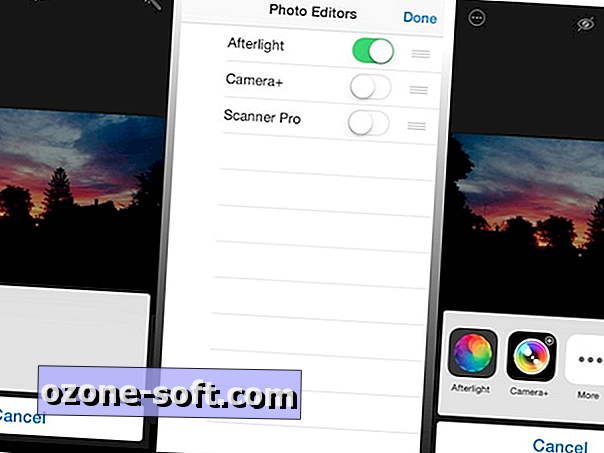
Επιλέξτε τις εφαρμογές των οποίων τα εργαλεία επεξεργασίας θέλετε να χρησιμοποιήσετε από την εφαρμογή Φωτογραφίες και την επόμενη φορά που θα πατήσετε το κουμπί με τριπλή κουκίδα όταν βρίσκεστε στη λειτουργία Επεξεργασία, θα δείτε αυτές τις εφαρμογές που εμφανίζονται στον αναδυόμενο δίσκο.
Όταν επιλέγετε μία από τις εφαρμογές, δεν θα εκδιωχθείτε από την εφαρμογή Φωτογραφίες και στην εφαρμογή που έχετε επιλέξει. Αντ 'αυτού, ένας πίνακας θα μετακινηθεί προς τα επάνω για να σας επιτρέψει να επεξεργαστείτε τα εργαλεία της συγκεκριμένης εφαρμογής και όταν τελειώσετε τις τροποποιήσεις σας, ο πίνακας θα μετακινηθεί προς τα κάτω και θα επιστρέψετε στη λειτουργία επεξεργασίας της εφαρμογής Φωτογραφίες με τις επεξεργασίες σας ανέπαφες.
Τέλος, θα επισημάνω ότι οι επεξεργασίες φωτογραφιών στο iOS 8 είναι μη καταστρεπτικές, που σημαίνει ότι μπορείτε πάντα να τις ακυρώσετε και να επαναφέρετε την αρχική εικόνα. Για να το κάνετε αυτό, μεταβείτε στη λειτουργία Επεξεργασία και πατήστε το κουμπί Επαναφορά στην κάτω δεξιά γωνία.
Για περισσότερες συμβουλές iOS 8, ανατρέξτε στον πλήρη οδηγό μας σχετικά με τον τρόπο χρήσης του iOS 8.




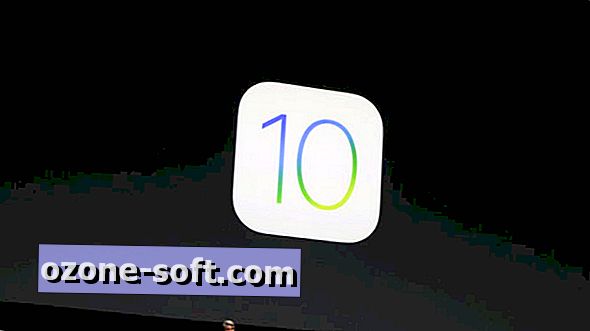



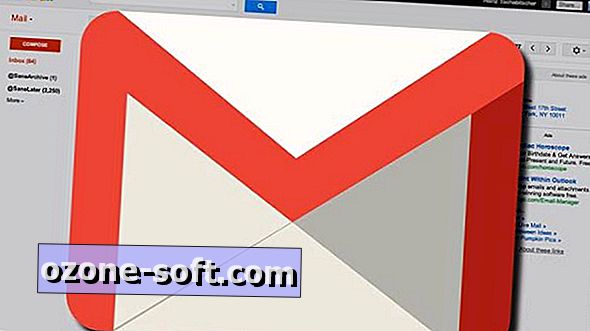




Αφήστε Το Σχόλιό Σας